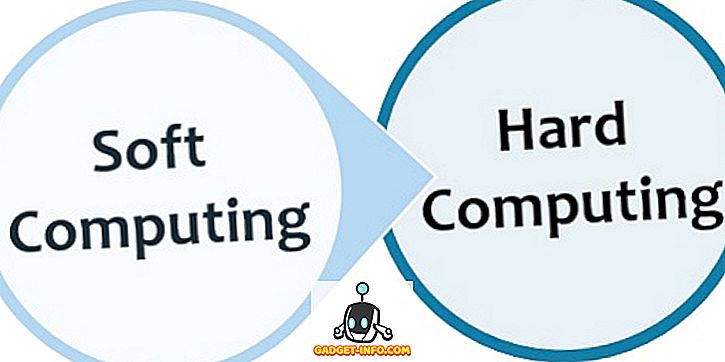デフォルトでは、Internet ExplorerまたはMicrosoft EdgeでWebページを印刷すると、ページのタイトルとページ番号および合計ページ数を含むヘッダー、およびページのURLと日付を含むフッターが印刷済みWebページに追加されます。 。
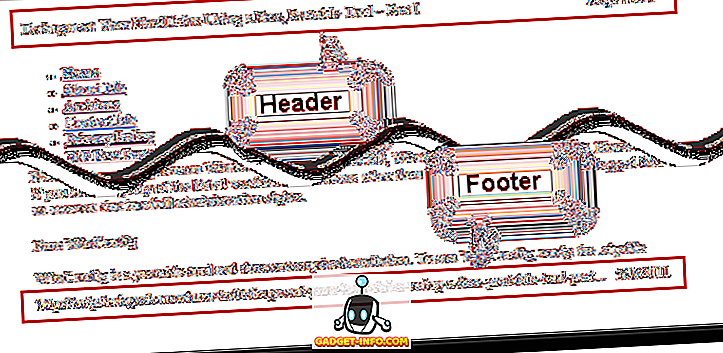
IEでヘッダー/フッターを無効にする
ヘッダーとフッターは簡単にカスタマイズしたり完全に削除することができます。 これを行うには、[ 印刷] | [ 印刷]を選択します。 Internet Explorerウィンドウの右上にあるギアメニューから[ページ設定 ]を選択します。
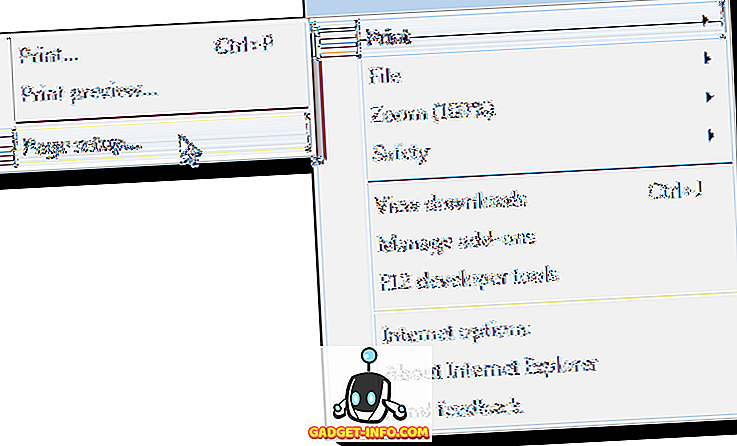
[ ページ設定 ]ダイアログボックスが表示されます。 [ ヘッダーとフッター]ボックスの[ ヘッダー]の下に3つ、[ フッター]の下に3つのドロップダウンリストがあります。 各見出しの下の最初のドロップダウンリストは、印刷されたWebページの左側に表示されるテキストを指定します。 2番目のドロップダウンリストは中央に表示されるテキストを指定し、3番目のドロップダウンリストはページの右側に表示されるテキストを指定します。
Webページのタイトル、WebページのURL、ページ番号、総ページ数、および日時を表示するように選択できます。 ヘッダーまたはフッターの任意の部分にカスタムテキストを表示するには、適切なドロップダウンリストから[ カスタム]を選択します。
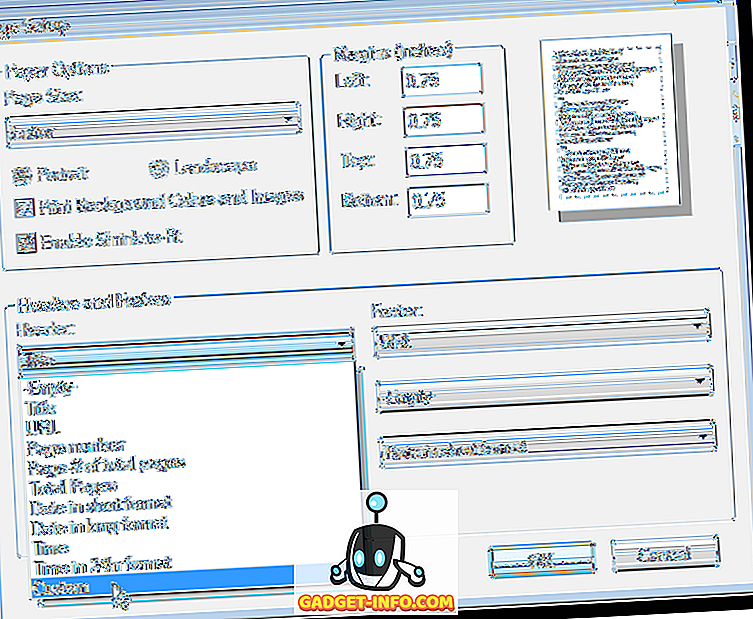
[ カスタム ]ダイアログボックスが表示されます。 編集ボックスにヘッダーまたはフッターに表示するテキストを入力し、[ OK ]をクリックします。
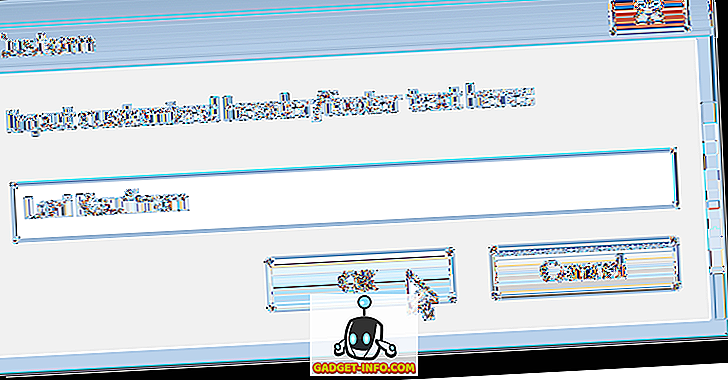
[ ページ設定 ]ダイアログボックスで[ OK ]をクリックして変更を確定し、ダイアログボックスを閉じます。
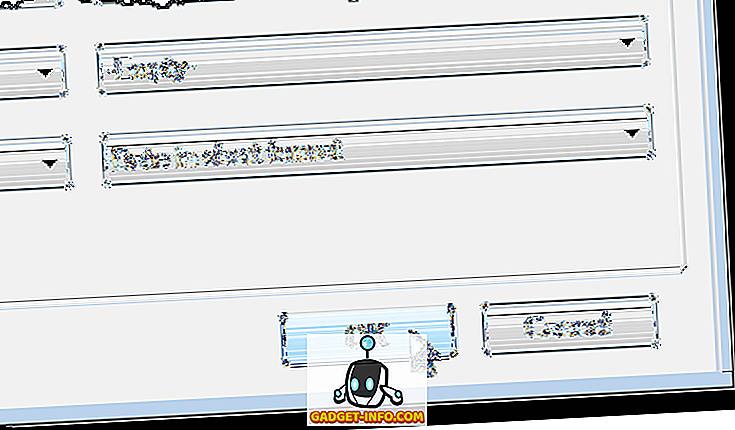
変更したヘッダとフッタを表示するには、[ 印刷] | [ 印刷]を選択します。 Internet Explorerウィンドウの右上隅にあるギアメニューから印刷プレビューを表示します。
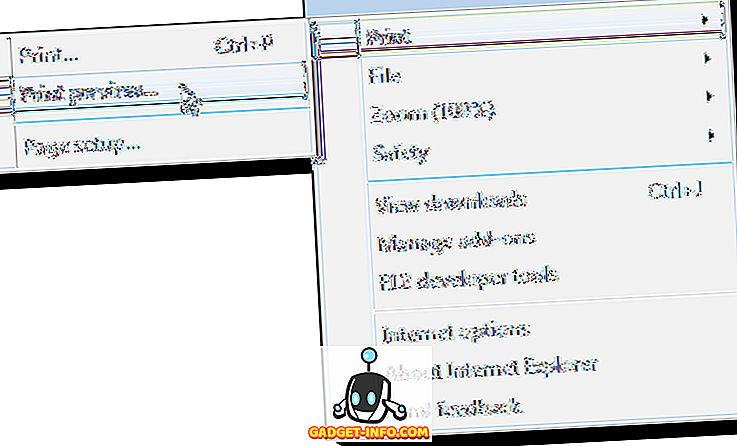
入力したカスタムテキストが[ 印刷プレビュー]ウィンドウのページに表示されます。
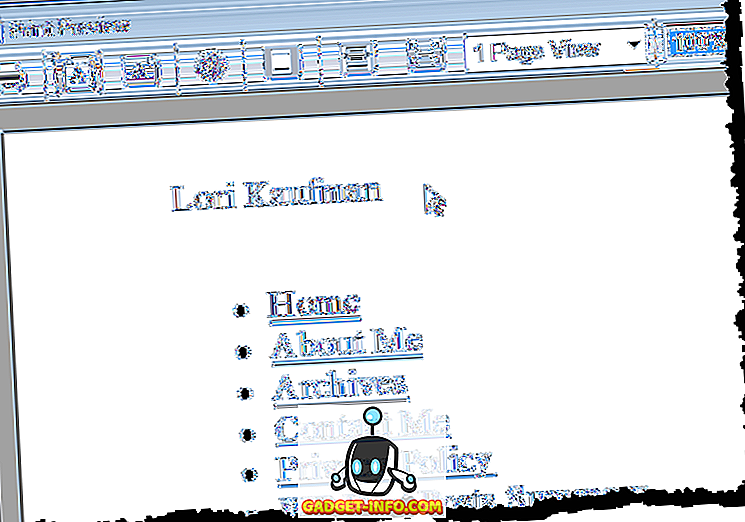
[ 印刷プレビュー]ウィンドウで、ワンクリックですべてのヘッダーとフッターを簡単に無効にできます。 ツールバーの[ヘッダーとフッターをオンまたはオフにする ]ボタンをクリックします。 Alt + Eを押してこれを行うこともできます。
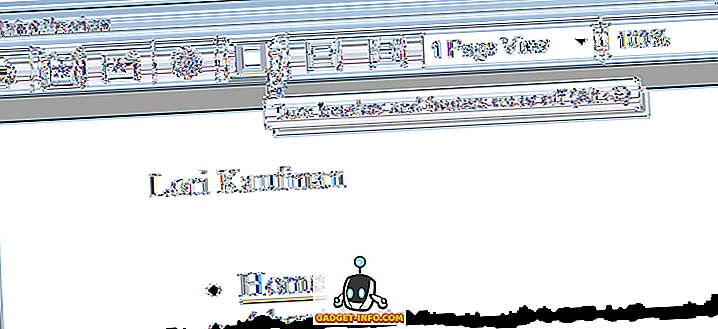
気が変わってヘッダやフッタをもう一度変更したい場合は、[ 印刷プレビュー]ウィンドウから[ ページ設定 ]ダイアログボックスに簡単にアクセスできます。 単に、 ページ設定ボタンをクリックするか、 Alt + Uを押します。
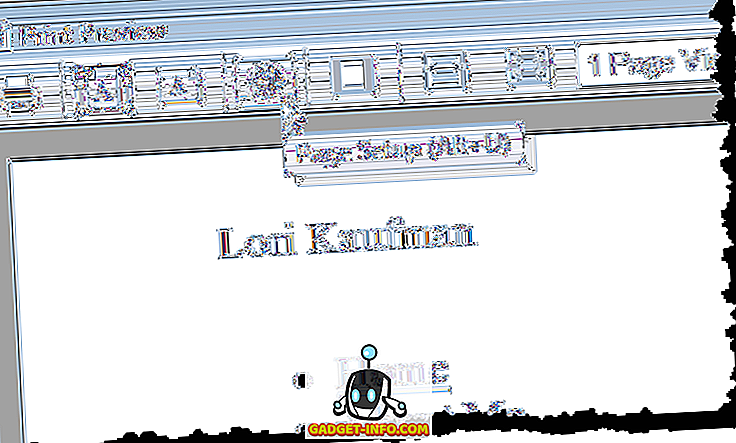
印刷プレビューウィンドウを閉じるには、ウィンドウの右上隅にあるXボタンをクリックします。
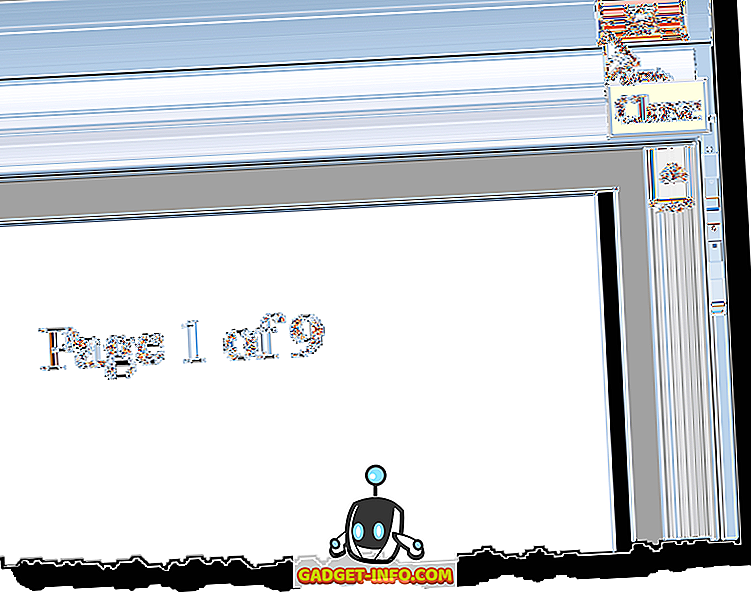
[ ページ設定 ]ダイアログボックスの[ ヘッダー]ドロップダウンメニューの下には[ フォント ]ボタンもあり、ヘッダーとフッターで使用するフォントを変更できます。
Edgeでヘッダー/フッターを無効にする
Microsoft Edgeを使用している場合は、ヘッダーとフッターをオフにすることができますが、これは少し異なるプロセスです。 まず、一番右にある設定アイコンをクリックしてから、 印刷をクリックします。
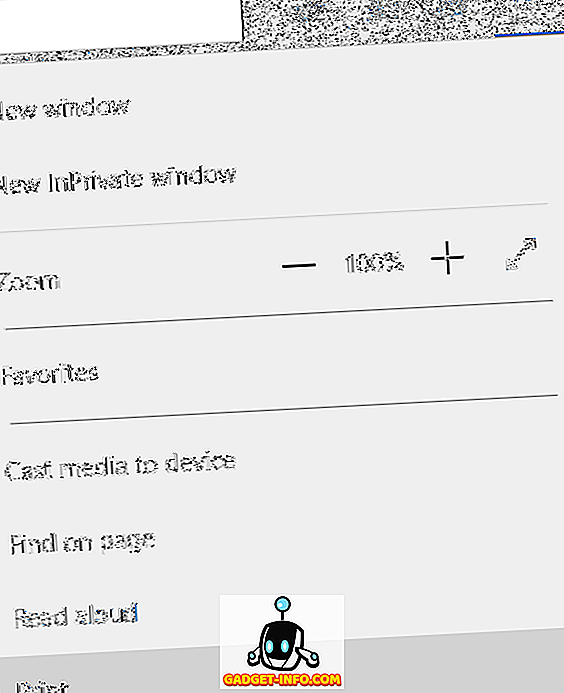
次の印刷ダイアログでは、一番下の部分にヘッダーとフッターというオプションがあります。 ドロップダウンリストから[Off]を選択します。
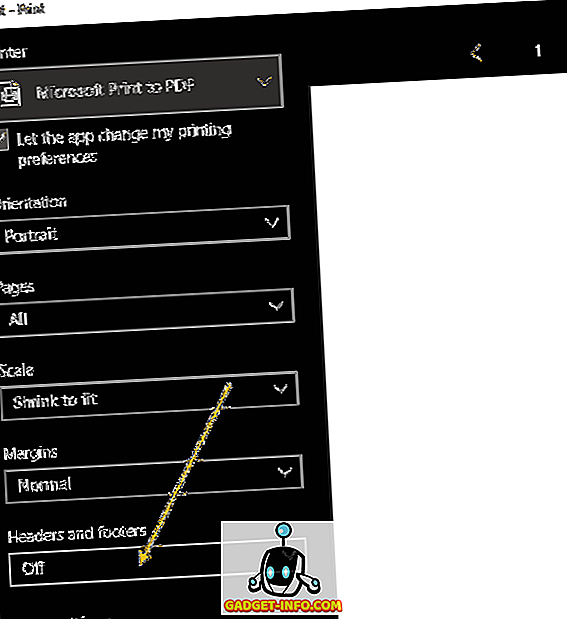
Internet Explorerには他に選択肢はありません。 IEでは、カスタムテキストと他の多くのプリセットデータをヘッダーとフッターに追加できますが、Edgeでは、それはオンまたはオフです。 楽しい!